很多用户把win11系统升级到最新版本,用好的系统总会出现问题。比如很多用户不知道如何打开Windows终端。关于这个问题,接下来小编将分享7种打开Windows终端的操作方法。希望这篇win11教程能帮助到用户。![]() win11 22hx64 22621.898rp图像V2022
win11 22hx64 22621.898rp图像V2022
方法2:使用搜索打开Windows终端。
单击任务栏上的搜索图标。
键入Windows终端,然后单击打开。

方法3:开始菜单
单击任务栏上的Windows图标或使用键盘上的Windows键打开“开始”菜单。
单击& ldquo。所有应用程序& rdquo纽扣。
向下滚动,直到到达& ldquoW & rdquo应用程序并找到Windows终端,单击它。
提示:如果您希望应用程序具有管理员权限,请右键单击Windows终端选项并选择& ldquo。更多& rdquo,然后选择以管理员身份运行。

方法4:使用run命令打开Windows终端
使用快捷键Win+R打开运行对话框。
键入wt.exe,然后按回车键。

方法5:桌面快捷方式
右键单击桌面并选择新建-快捷命令。
At & ldquo键入对象的位置& rdquo在文本框中输入以下内容:
% local appdata % Microsoft windows app swt . exe
单击下一步。
At & ldquo键入该快捷方式的名称& rdquo。在文本框中键入Windows终端。
单击“完成”在桌面上看到新创建的快捷图标,双击它访问Windows终端应用程序。

方法六:固定在任务栏上。
单击搜索图标并输入Windows终端。
右键单击Windows终端选项并选择& ldquo。固定到任务栏& rdquo。
Windows终端应用程序将出现在任务栏上,您可以随时单击它打开它。

方法7:启动应用程序。
如果你经常访问Windows终端,你可以设置它,这样每当你启动Windows 11 PC时,Windows终端就会自动打开。
使用以上任何一种方法打开Windows终端应用程序。
单击窗口顶部的向下箭头,然后选择& ldquo。设置& rdquo。
打开& ldquo计算机启动时启动& rdquo在开关旁边。
单击& ldquo。保存& rdquo按钮关闭安装应用程序。
现在,无论何时启动计算机,Windows终端都会启动。如果要禁用此选项,请遵循方法7的步骤,然后关闭拨动开关。

 小白号
小白号












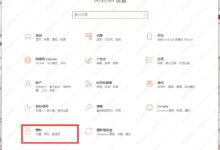
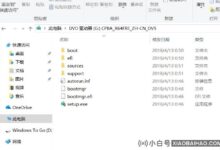


评论前必须登录!
注册